1.Wi-Fiの情報を用意する
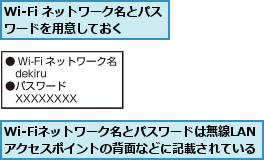
2.[設定]を表示する
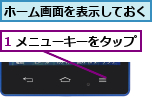
![2[システム設定]をタップ,ホーム画面のメニューが表示された](/contents/091/img/img20121214183608032635.jpg)
3.Wi-Fiをオンにする
![1 ここを右へドラッグ,2[Wi-Fi]をタップ ,Wi-Fiがオンになった,[設定]が表示された](/contents/091/img/img20121206165306055292.jpg)
4.Wi-Fiに接続する
![パスワードが必要なWi-Fiには鍵のアイコンが表示される,接続したいWi-Fi をタップ,現在の場所で接続できるWi-Fiの一覧が[Wi-Fiネッ トワーク]に表示された,[Wi-Fi]が表示された](/contents/091/img/img20121214183654046851.jpg)
5.Wi-Fiのパスワードを入力する
![1 パスワードを入力 ,2[接続]をタップ ,パスワードの入力画面が表示された,入力したパスワードを確認したいときは[パスワードを表示する]にチェックを付ける](/contents/091/img/img20121214182743016883.jpg)
6.Wi-Fiへの接続が完了した
![Wi-Fi を使えるようになった,ステータスバーにWi-Fi接続中のアイコンが表示された,接続中のWi-Fiに[接続しました]が表示された,[Wi-Fi]が表示された](/contents/091/img/img20121206174437017645.jpg)
[ヒント]「Wi-Fi(無線LAN)」ってなに?
Wi-FiはLANケーブルの代わりに電波を使い、ネットワークに接続するものです。携帯電話のように広いエリアをカバーするのではなく、家庭内やオフィス内のように、狭いエリアでネットワークに接続するときに利用します。カフェや空港などでインターネットが使える公衆無線LANサービスも提供されています。
[ヒント]自宅にWi-Fiがないときは
自宅に光ファイバーやADSL、CATVインターネットなどのブロードバンド回線が敷設されているときは、無線LANアクセスポイントを設置することで、自宅でもWi-Fiを利用してインターネットに接続できます。ブロードバンド回線によっては、回線の接続機器( ルーター)に無線LAN アクセスポイント機能が内蔵されていたり、レンタル品が提供されていることがあります。auでは「HOME SPOTCUBE」という無線LAN ルーターを月額525円でレンタルで提供しています。パケット通信料定額サービスで「LTEフラット」などを契約しているときは、永年無料で利用できます。HOME SPOTCUBEのレンタルは、auショップやauのホームページから申し込むことができます。
[ヒント]外出先でWi-Fiを使いたいときは
Wi-Fiは主に自宅やオフィスなどで利用しますが、カフェや空港、ホテルなどでもWi-Fiが使える「公衆無線LANサービス」も利用できます。auではauのスマートフォンのユーザーを対象に、「au Wi-FiSPOT」という公衆無線LANサービスを提供しています。au Wi-Fi SPOT」についてはレッスン12で解説します。
[ヒント]Wi-Fiのオン/オフをすばやく切り替えるには
ステータスバーを下方向にドラッグしたときに表示される通知パネルで[Wi-Fi]をタップすると、オン/オフをすばやく切り替えることができます。アイコンの文字などが青いときはオン、白いときはオフの状態を表わしています。
![通知パネルを表示し、ここを左にドラッグして[Wi-Fi]をタップすると、Wi-Fiのオン/オフがすばやく切り替えられる](/contents/091/img/img20121206175735023565.jpg)
[ヒント]ボタン設定(WPS)で接続するには
接続先の無線LANアクセスポイントが「WPS」と呼ばれる設定方式に対応しているときは、無線LANアクセスポイント本体のボタンを押すだけで、Wi-Fiの接続設定ができます。手順5で、[拡張オプションを表示]にチェックを付け、[WPS]の項目をタップして[プッシュボタン]を選択します。設定方法がWPSに切り替わったら、[接続]ボタンをタップし、その2 分以内に無線LANアクセスポイントの設定ボタンを一定時間、押し続けるなどして(取扱説明書を参照)、WPS設定モードに切り替えます。しばらくすると、自動的に接続設定が行なわれ、接続が完了します。無線LANアクセスポイントによっては、先にWPSで設定できる状態に切り替えが必要なこともあります。
[ヒント]病院や飛行機の中では機内モードに設定しよう
手順3の画面で[その他]をタップし、[無線とネットワーク]の画面で[機内モード]にチェックを付けると、ステータスバーのアンテナのアイコンが飛行機のアイコンに変わり、携帯電話回線の通話とデータ通信、Wi-Fi、Bluetoothなど、すべての通信機能が停止して、電波が発せられなくなります。病院などの医療機関や飛行機の機内など、電波を発する機器の使用が禁止されている場所では、機内モードに切り替えましょう。電源キーを2秒以上押し続けたときに表示される[携帯電話オプション]で、[機内モードON](機内モードOFF)をタップし、切り替えることもできます。




